Übersetze Produkte, Kategorien, Marken, Variantentypen, Produktfilter, Etiketten und Zahlungsarten.
Alle übrigen Bereiche (Produkte, Kategorien, Marken, Variantentypen, Produktfilter, Tags und Zahlungsmethoden) Deiner Website lassen sich von derselben Stelle aus übersetzt.
WICHTIG: In ikas steht keine automatische Übersetzungsfunktion zur Verfügung. Wenn Du Deine Website in verschiedenen Sprachen präsentieren möchtest, ist eine manuelle Übersetzung erforderlich.
Folgend die Elemente, für die Du Übersetzungen vornehmen kannst:
- Produkte (Name, Beschreibung, Metatitel, Metabeschreibung)
- Kategorien (Name, Beschreibung, Metatitel, Metabeschreibung)
- Marken (Name, Beschreibung, Metatitel, Metabeschreibung)
- Variantentypen (Name)
- Produktfilter (Name)
- Tags
- Zahlungsmethoden (Name und Beschreibung)
Du kannst die Übersetzungen für alle Elemente dieser Liste vervollständigen, indem Du die folgenden Schritte ausführst.
-
Gehe unter Einstellungen auf Sprachen und Übersetzungen.
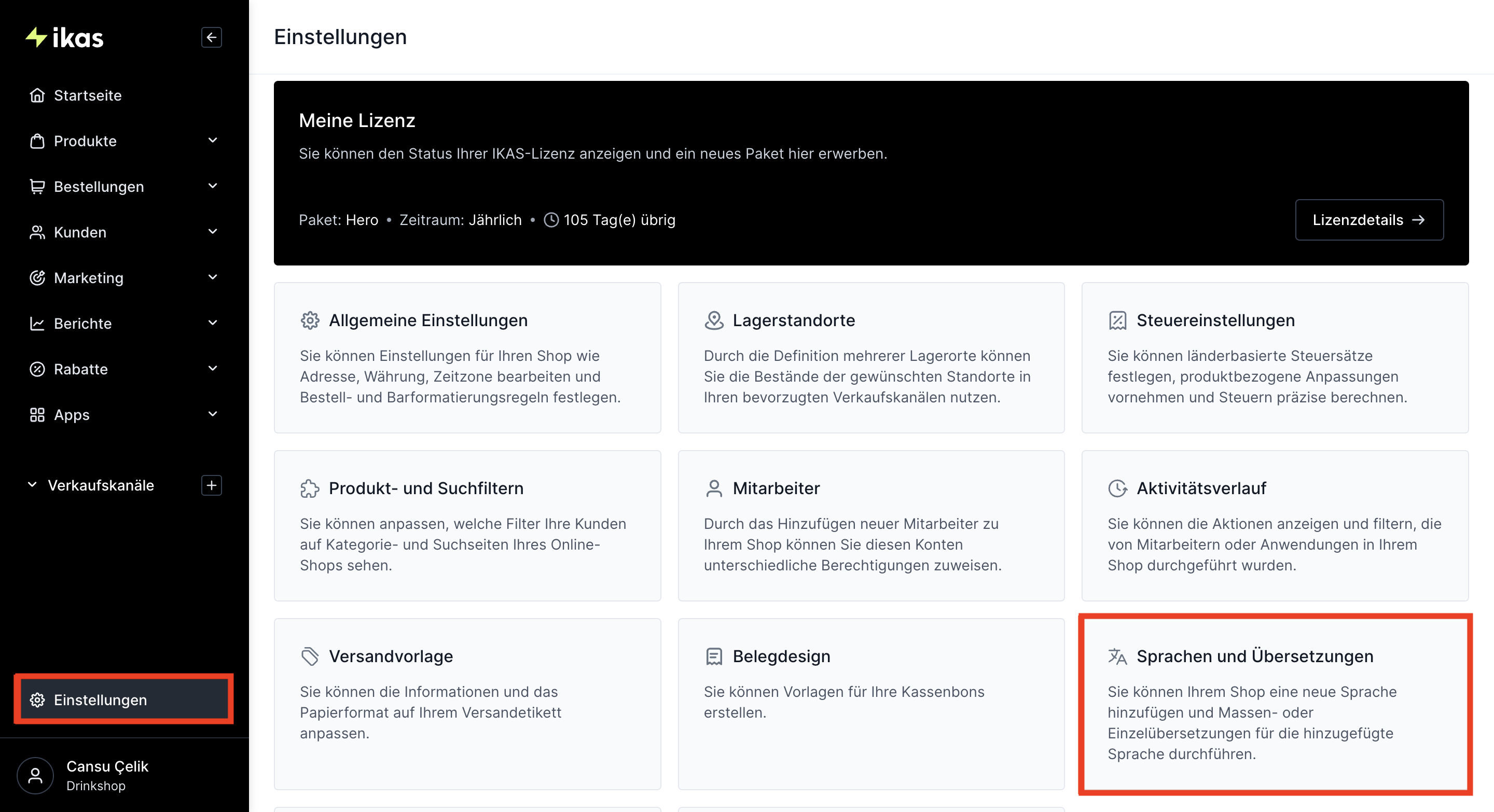
-
Klicke auf Übersetzungen bearbeiten.
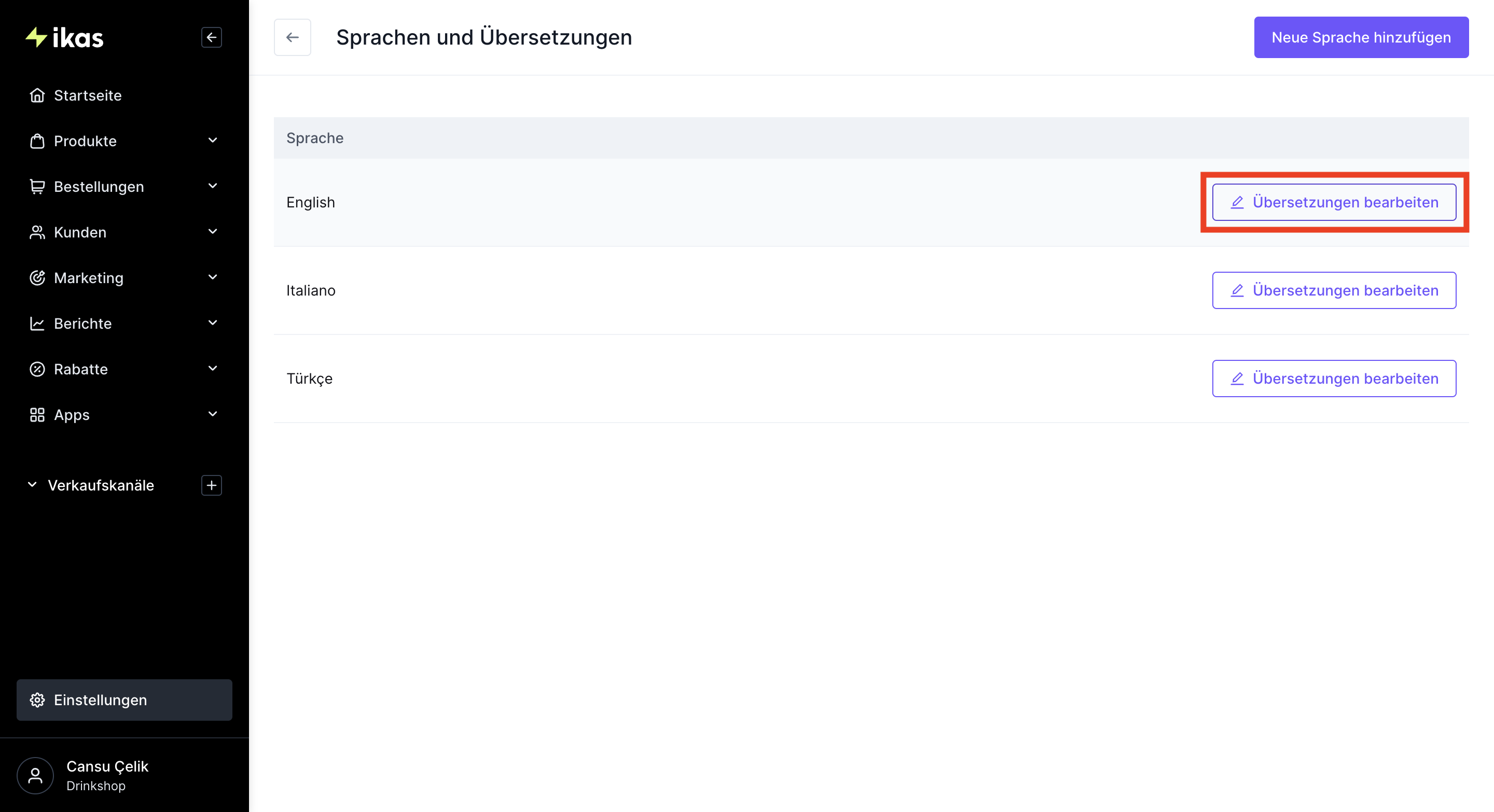
-
Auf der sich öffnenden Seite sieht Du die möglichen Übersetzungskategorien.
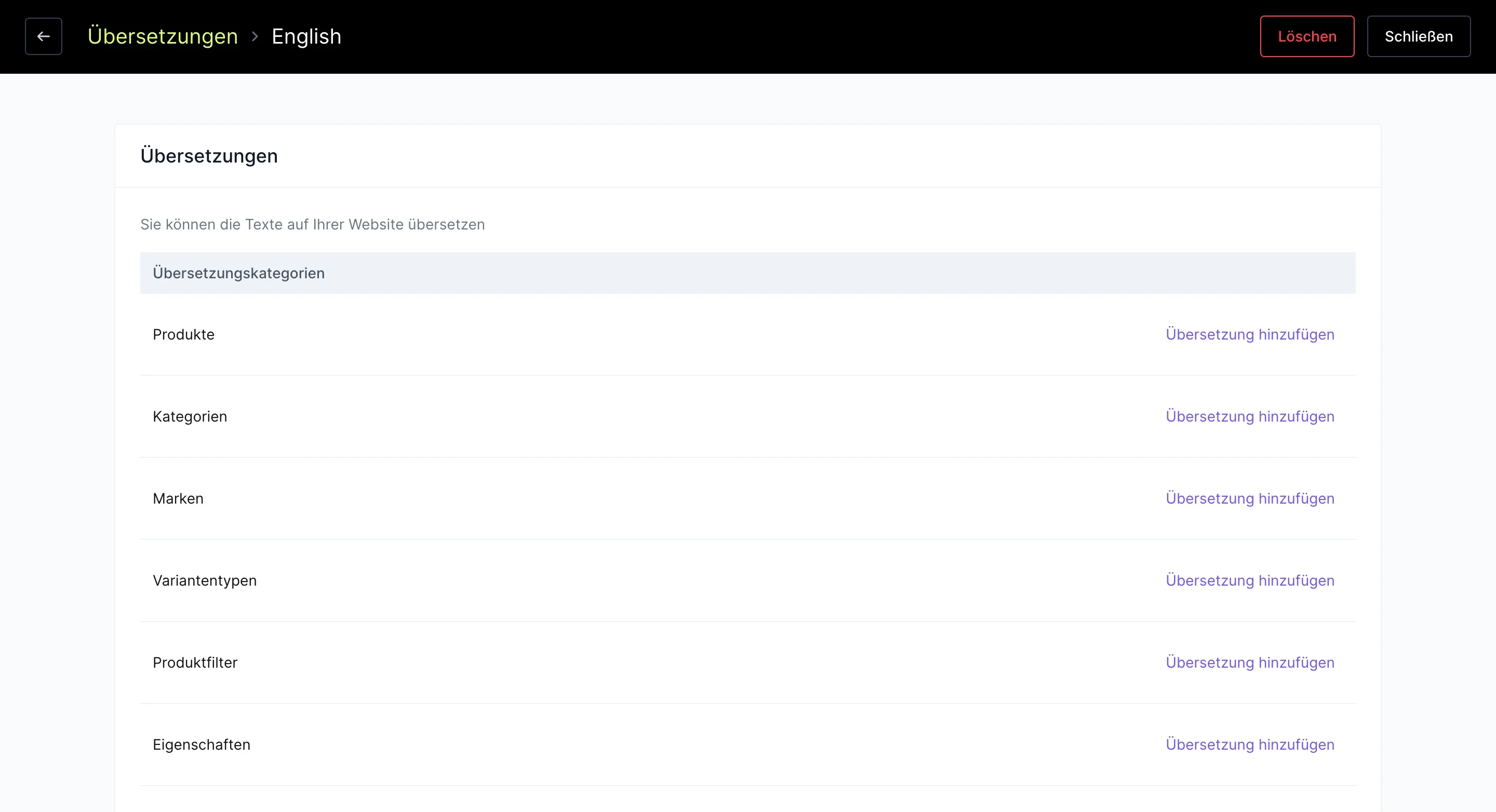
-
Klicke auf die Schaltfläche Übersetzung hinzufügen, um zu den Übersetzungsfeldern zu gelangen.
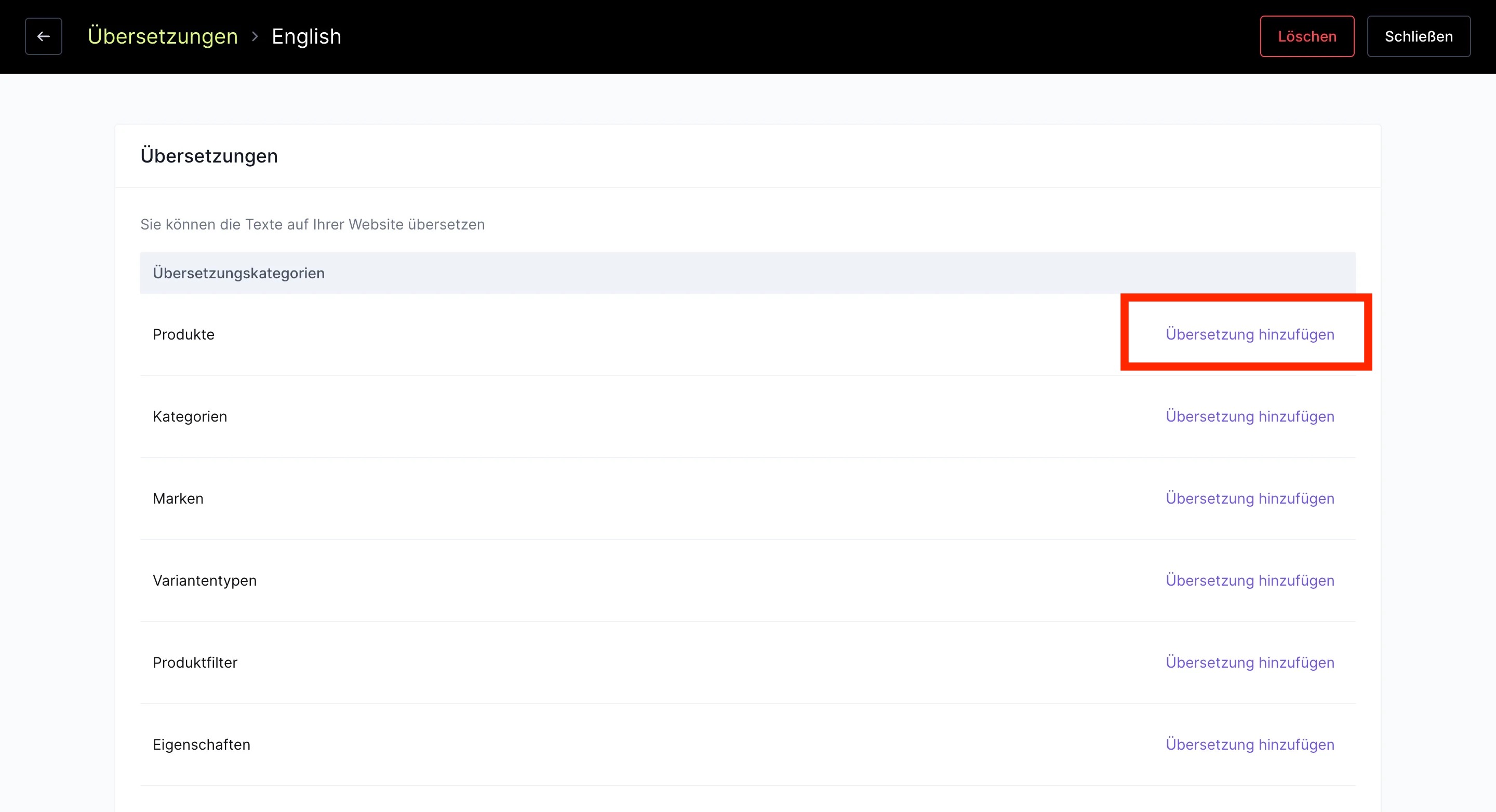
-
Oben in den Reitern kannst Du verfolgen, wie viele Elemente der Kategorie Du bereits übersetzt und wie viele Du noch nicht übersetzt hast.
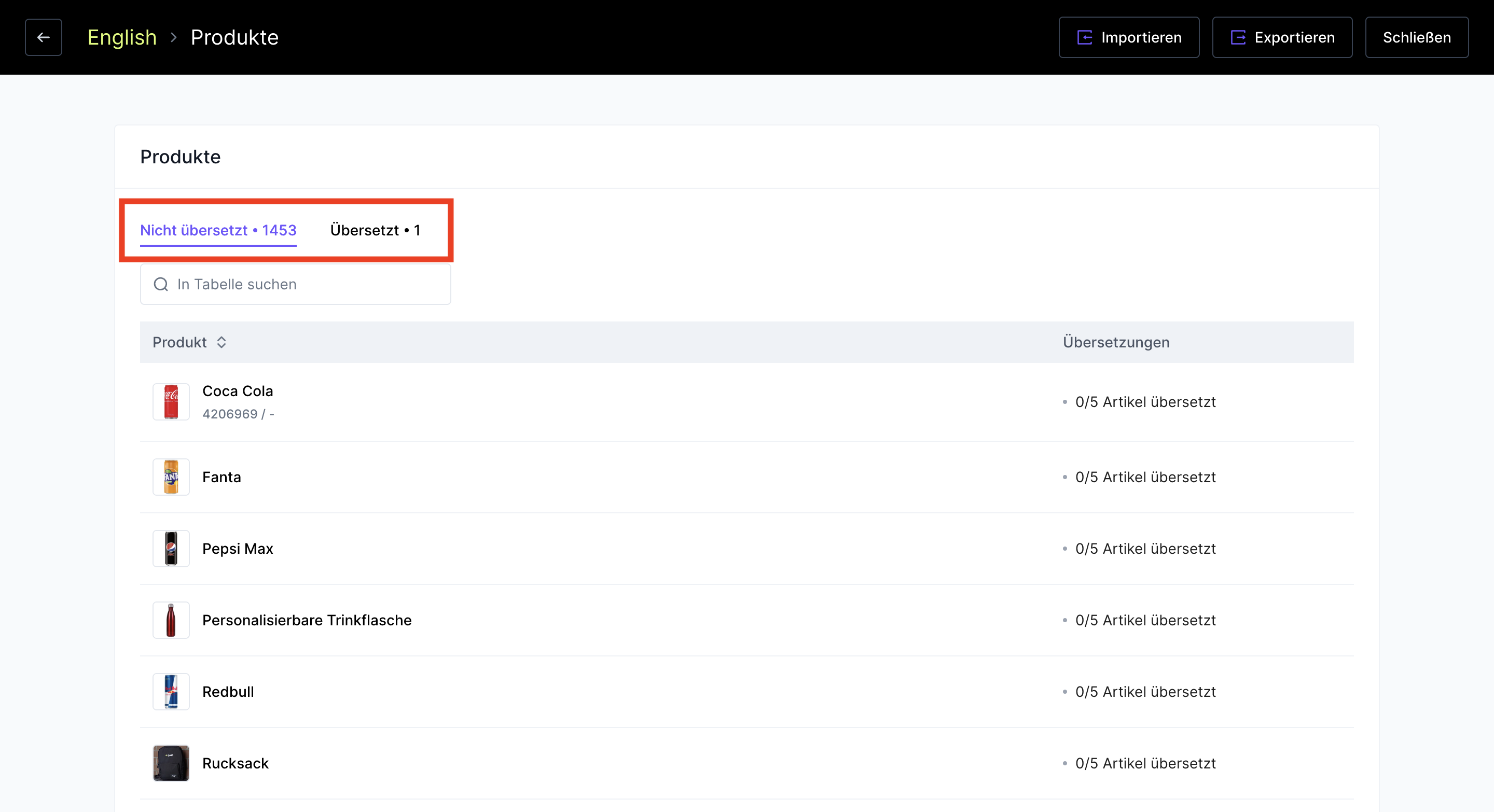
-
Rechts neben den einzelnen Elementen kannst Du sehen, wie viele der Übersetzungsfelder ausgefüllt wurden.
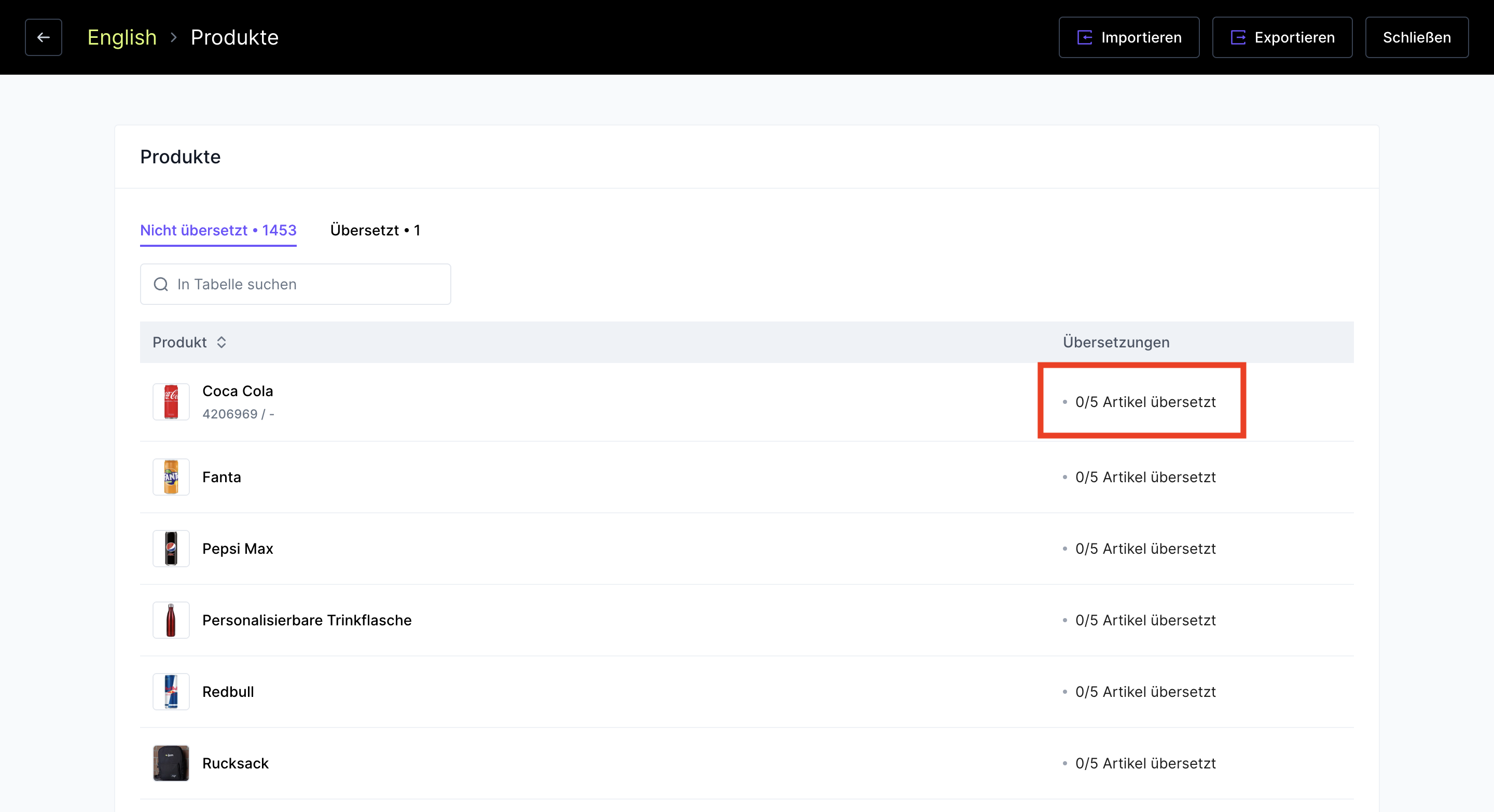
-
Nachdem Du auf den zu übersetzenden Artikel geklickt hast, kannst Du die Übersetzungsfelder rechts einzeln ausfüllen.
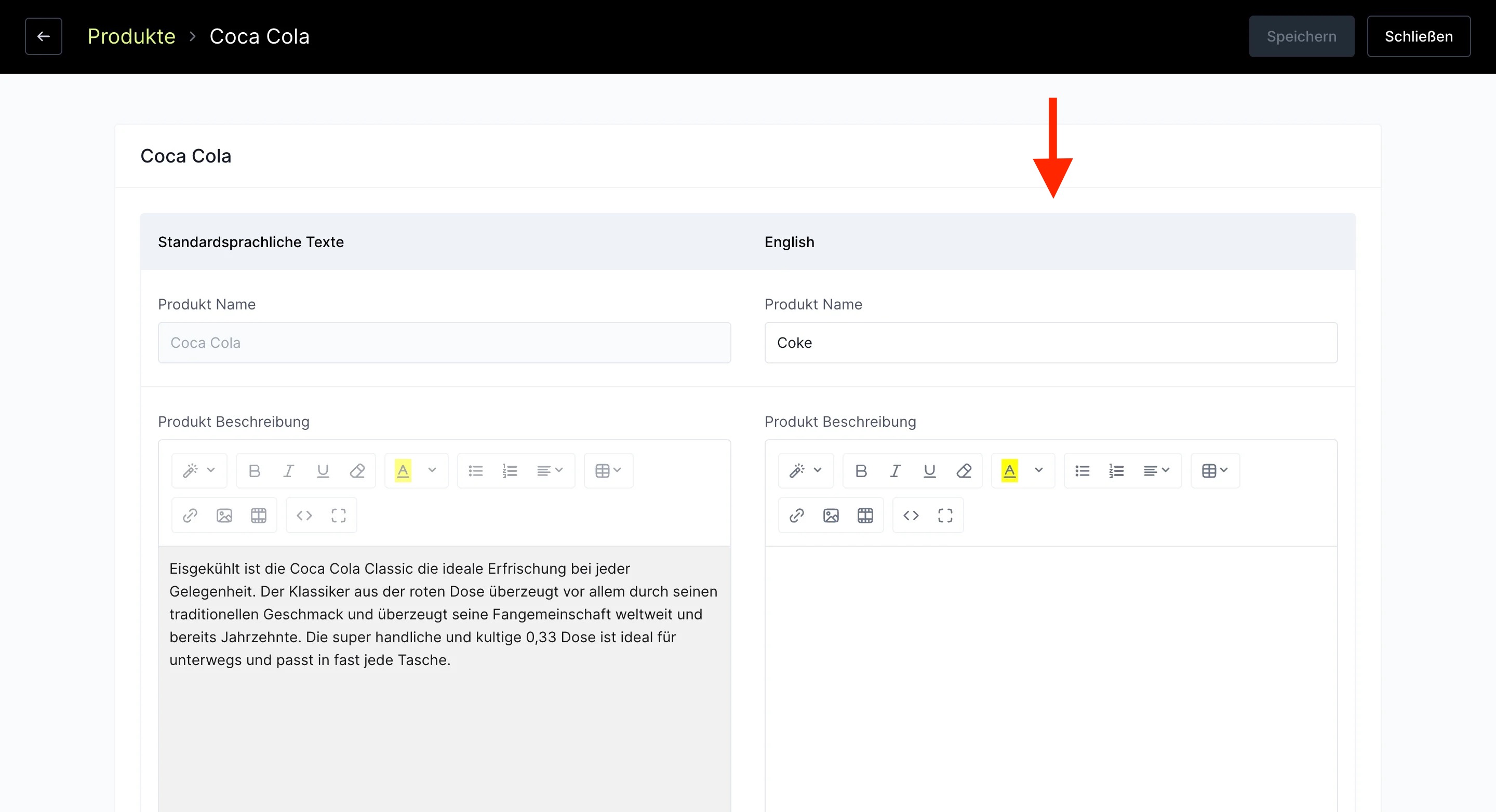
-
Vom unteren Ende der aktuellen Seite kannst Du, ohne diese Seite zu verlassen, zum nächsten Element springen.
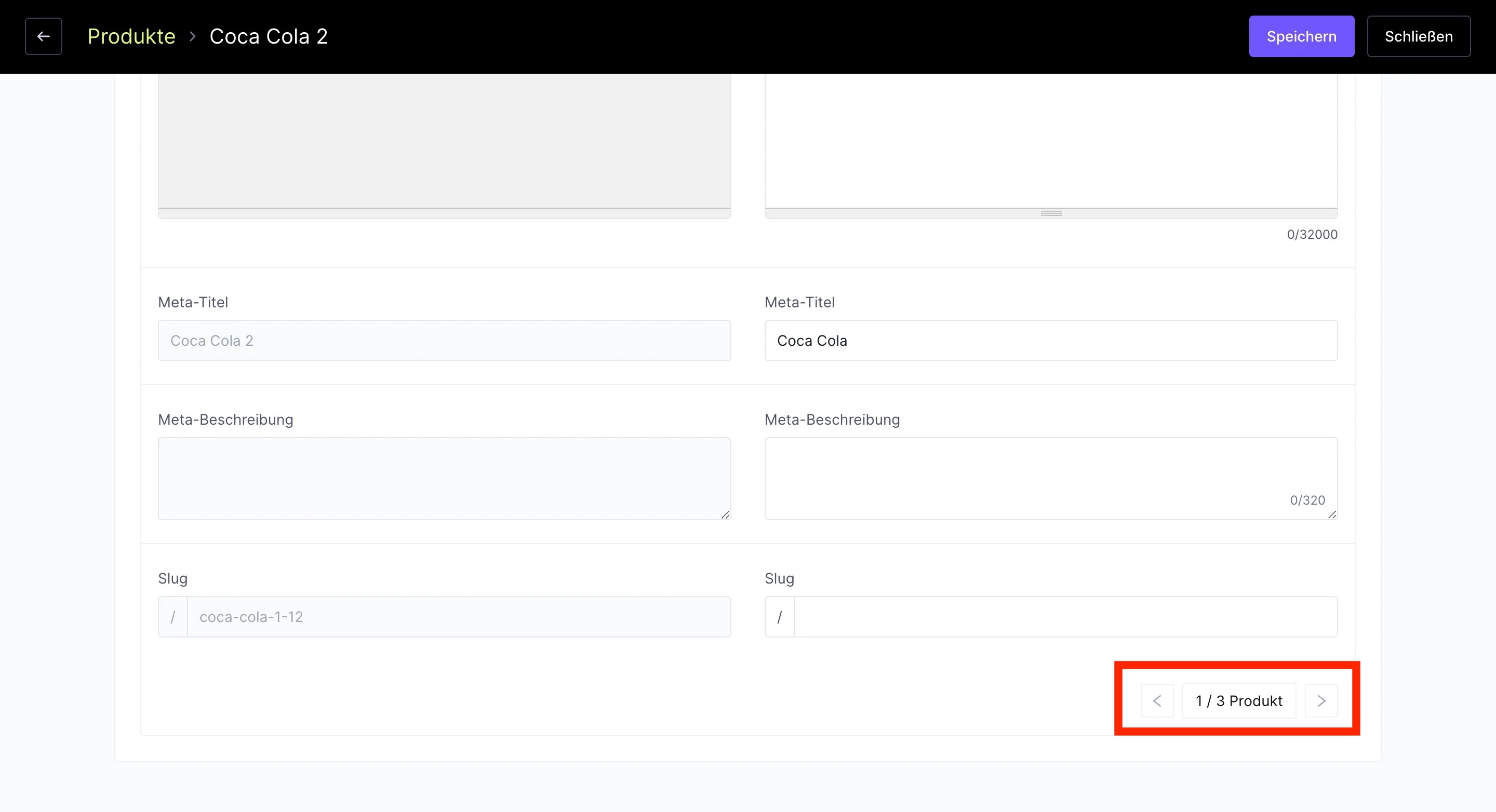
-
Klicke auf Speichern.
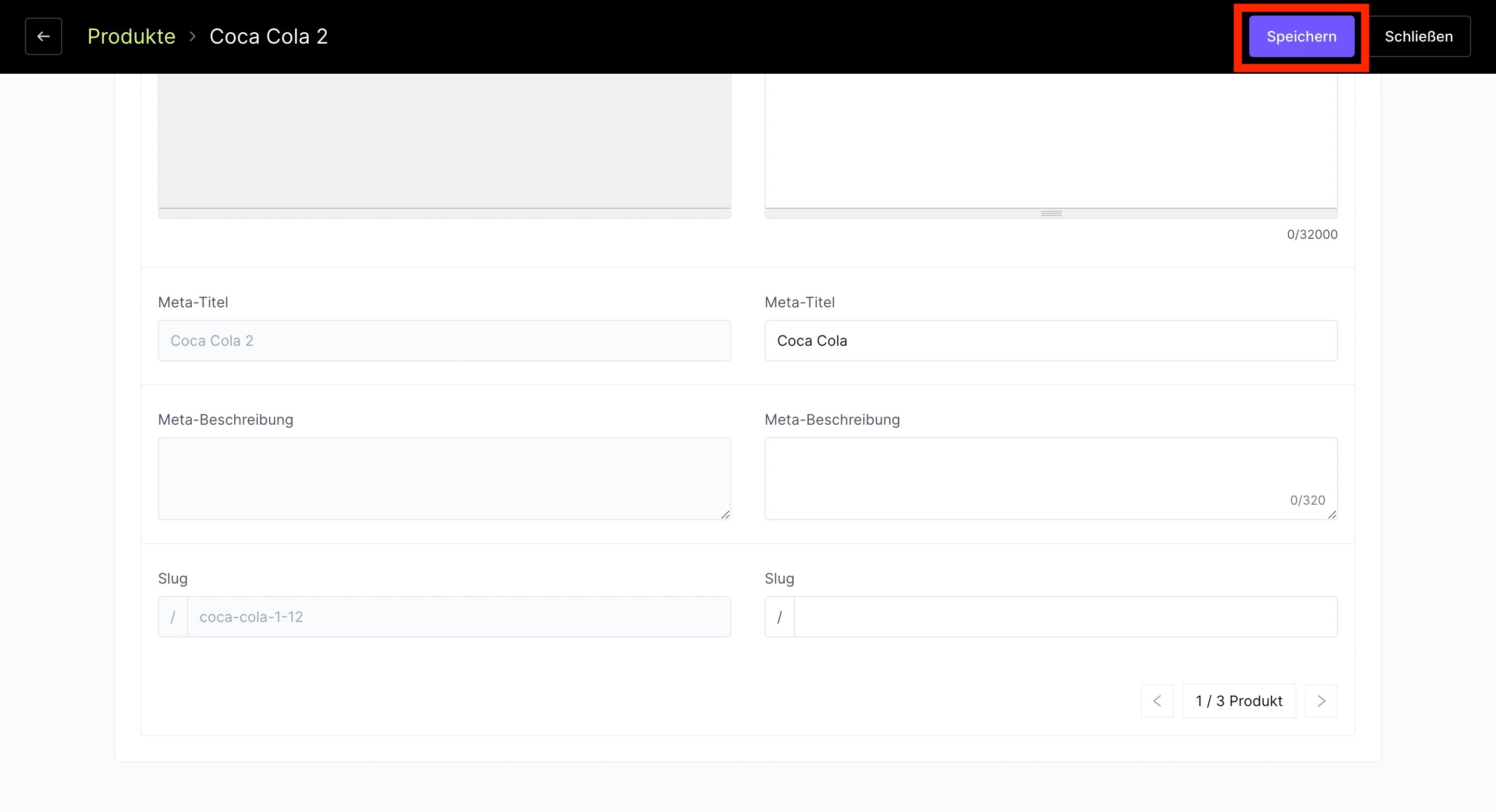
Mehrere Übersetzungen gleichzeitig mithilfe von Excel/Google-Sheets bearbeiten
-
Gehe unter Einstellungen auf Sprachen und Übersetzungen.
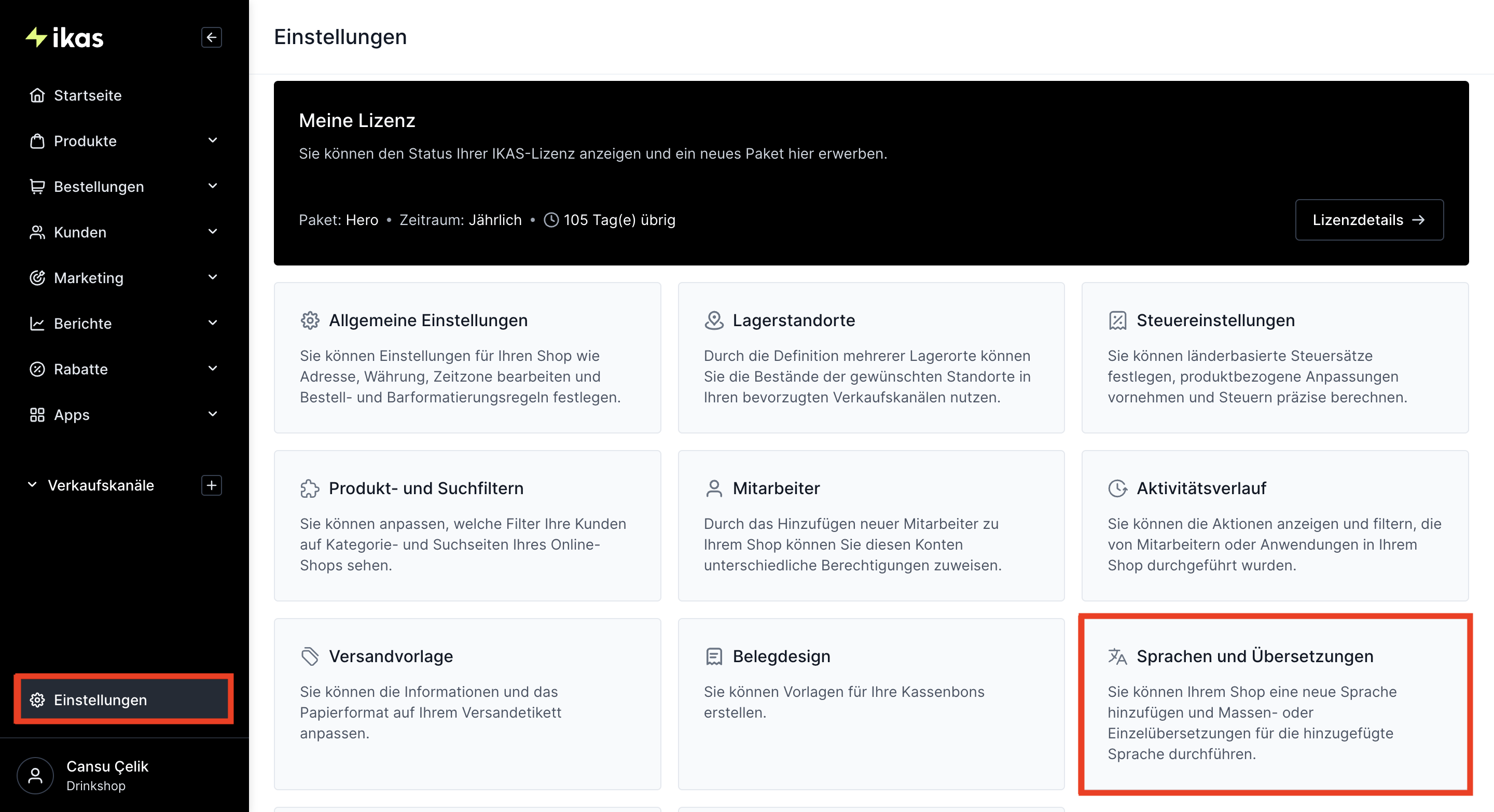
-
Klicke auf Übersetzungen bearbeiten.
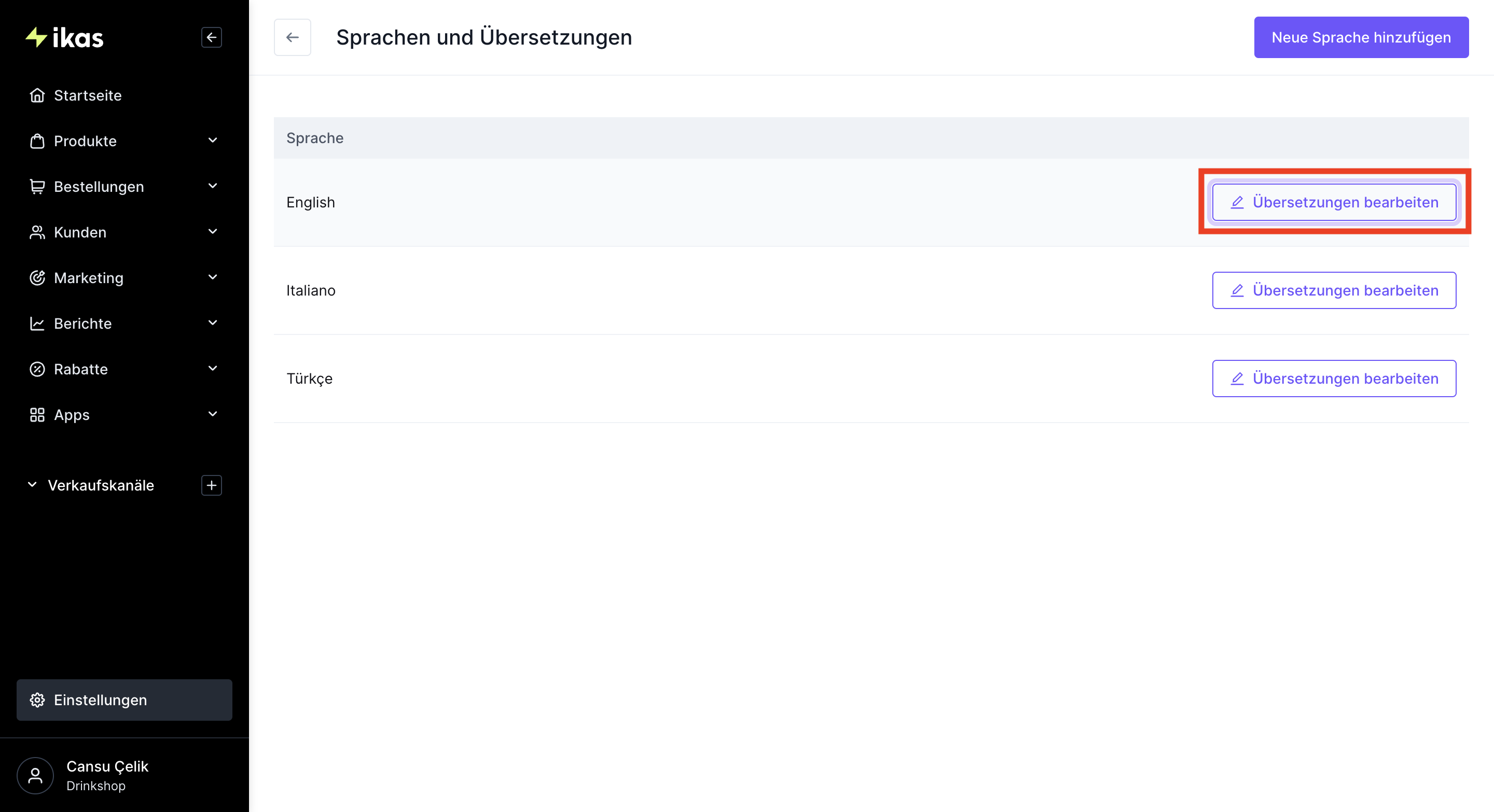
-
Auf der sich öffnenden Seite sieht Du die möglichen Übersetzungskategorien.
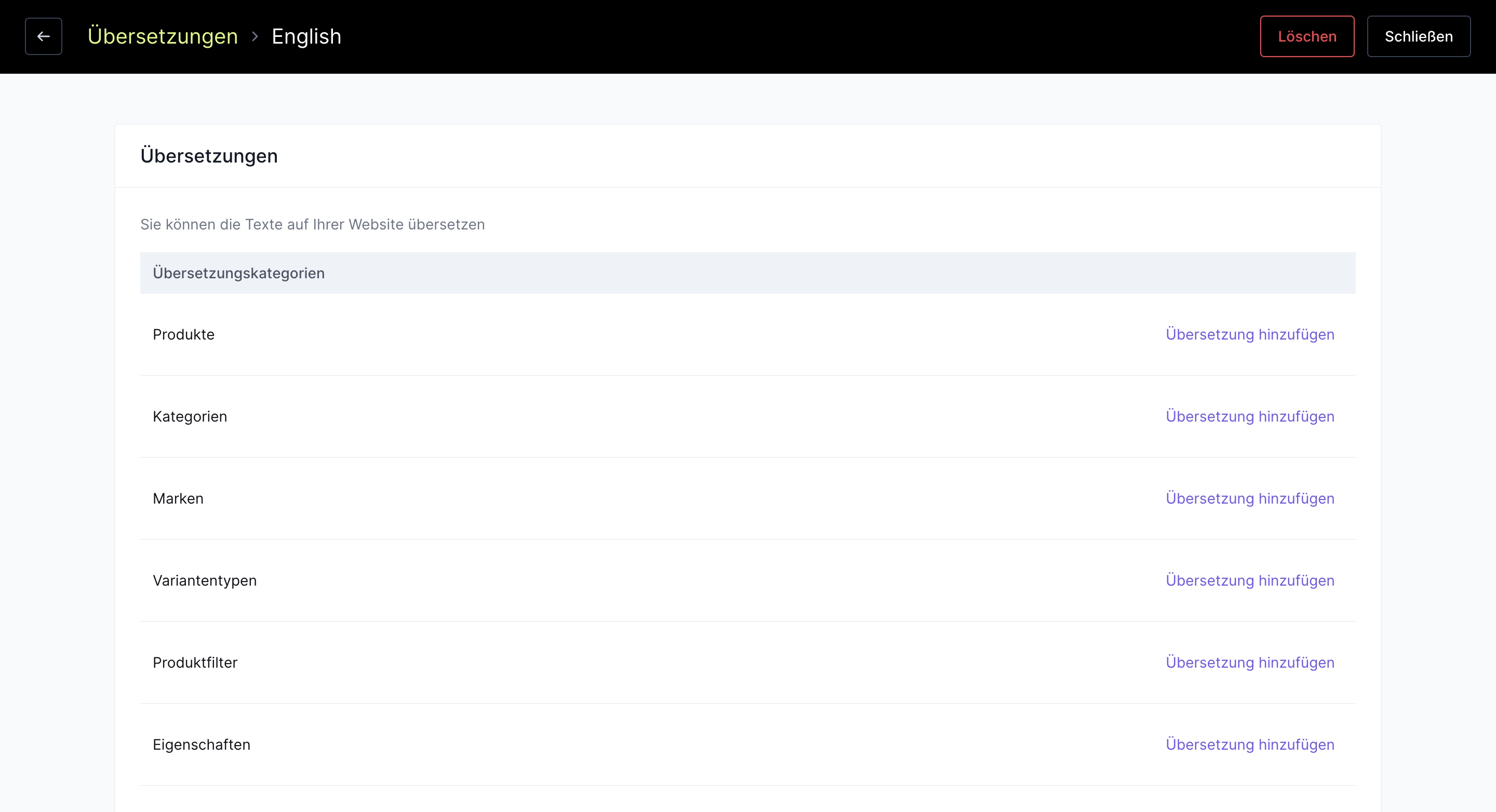
-
Klicke auf die Schaltfläche Übersetzung hinzufügen, um zu den Übersetzungsfeldern zu gelangen.
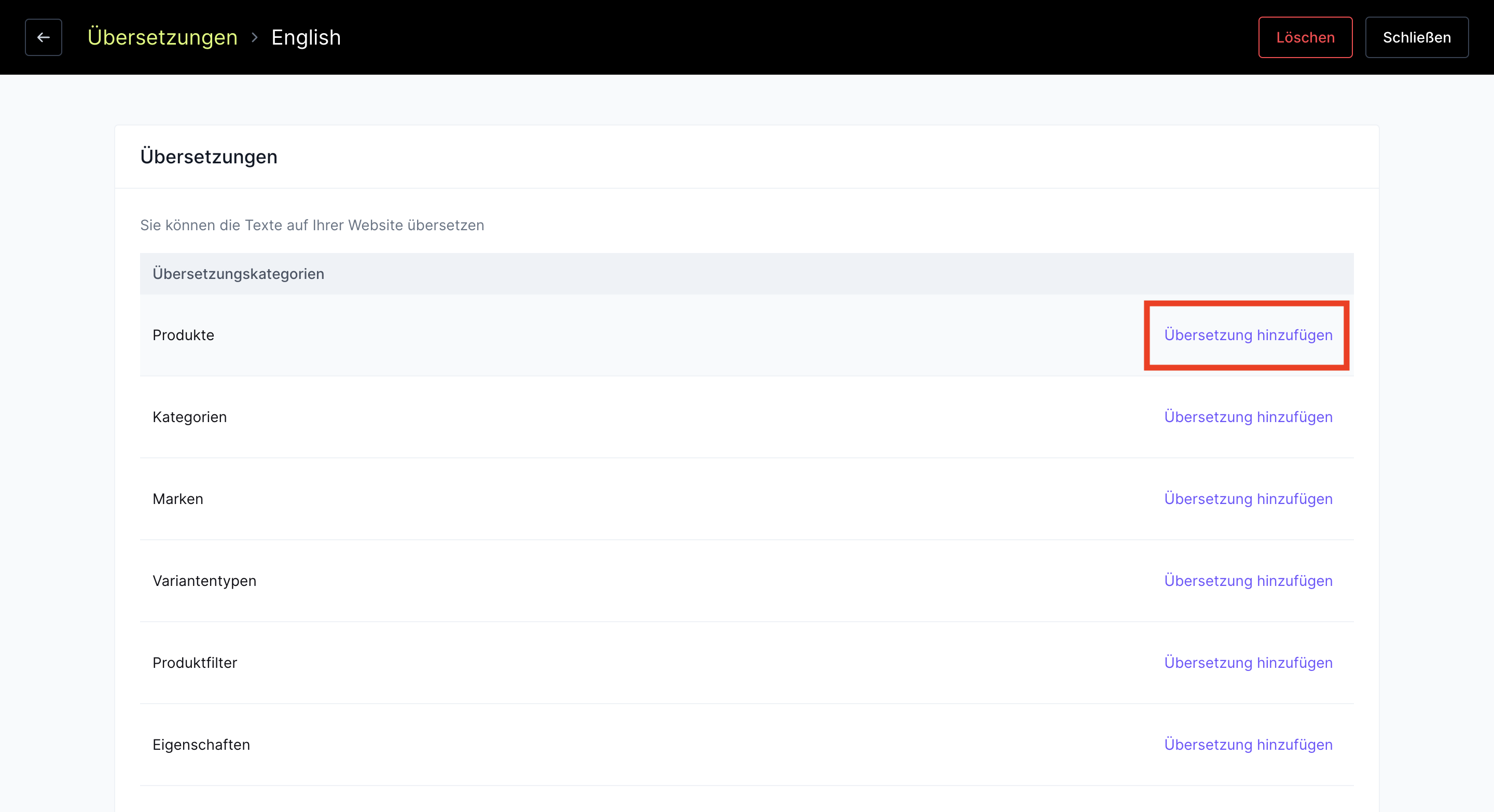
-
Klicke auf die Schaltfläche Exportieren oben rechts auf der Seite.
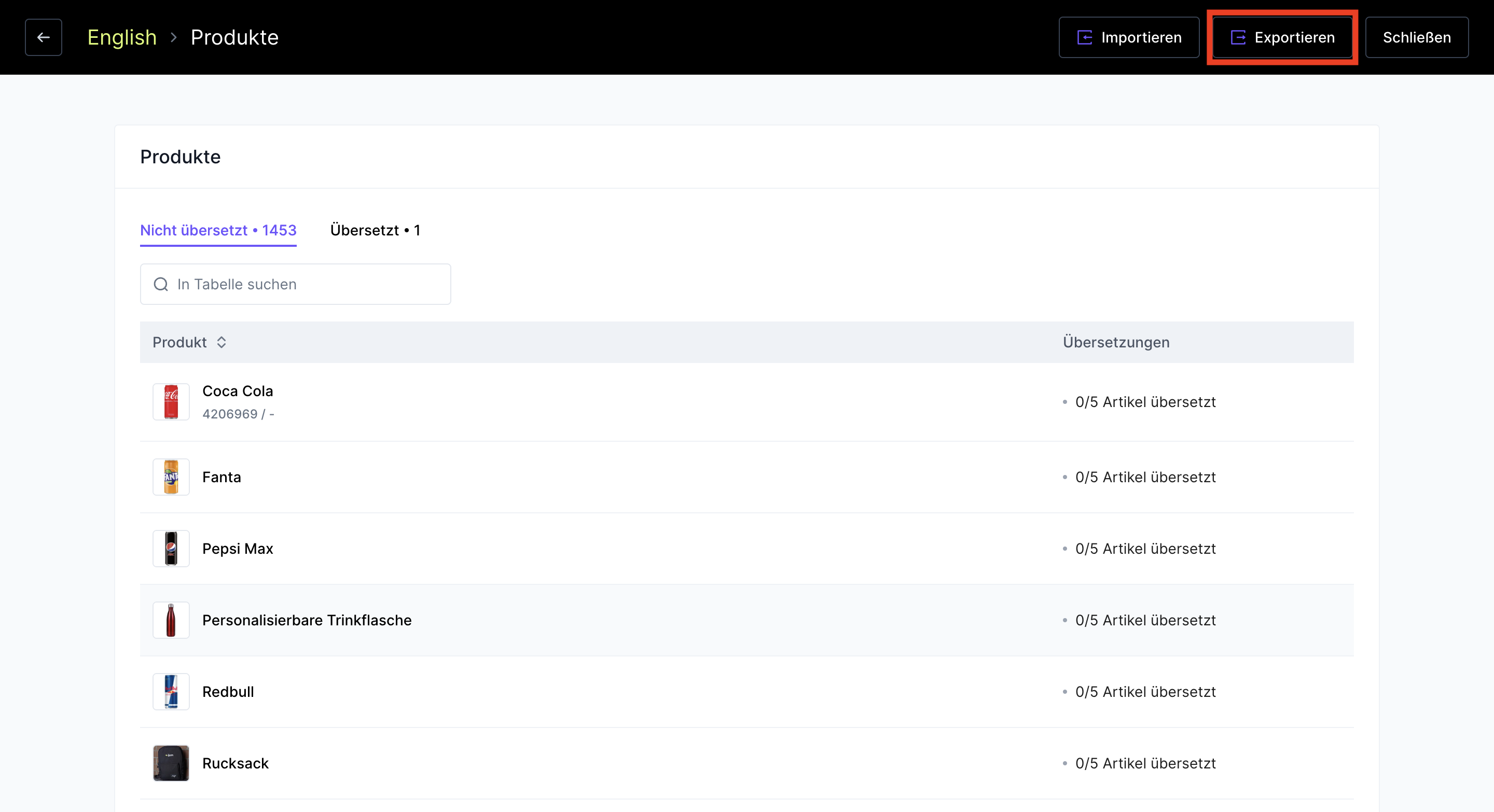
-
Die Liste der Elemente des zu übersetzenden Artikels wird im "csv"-Format heruntergeladen.
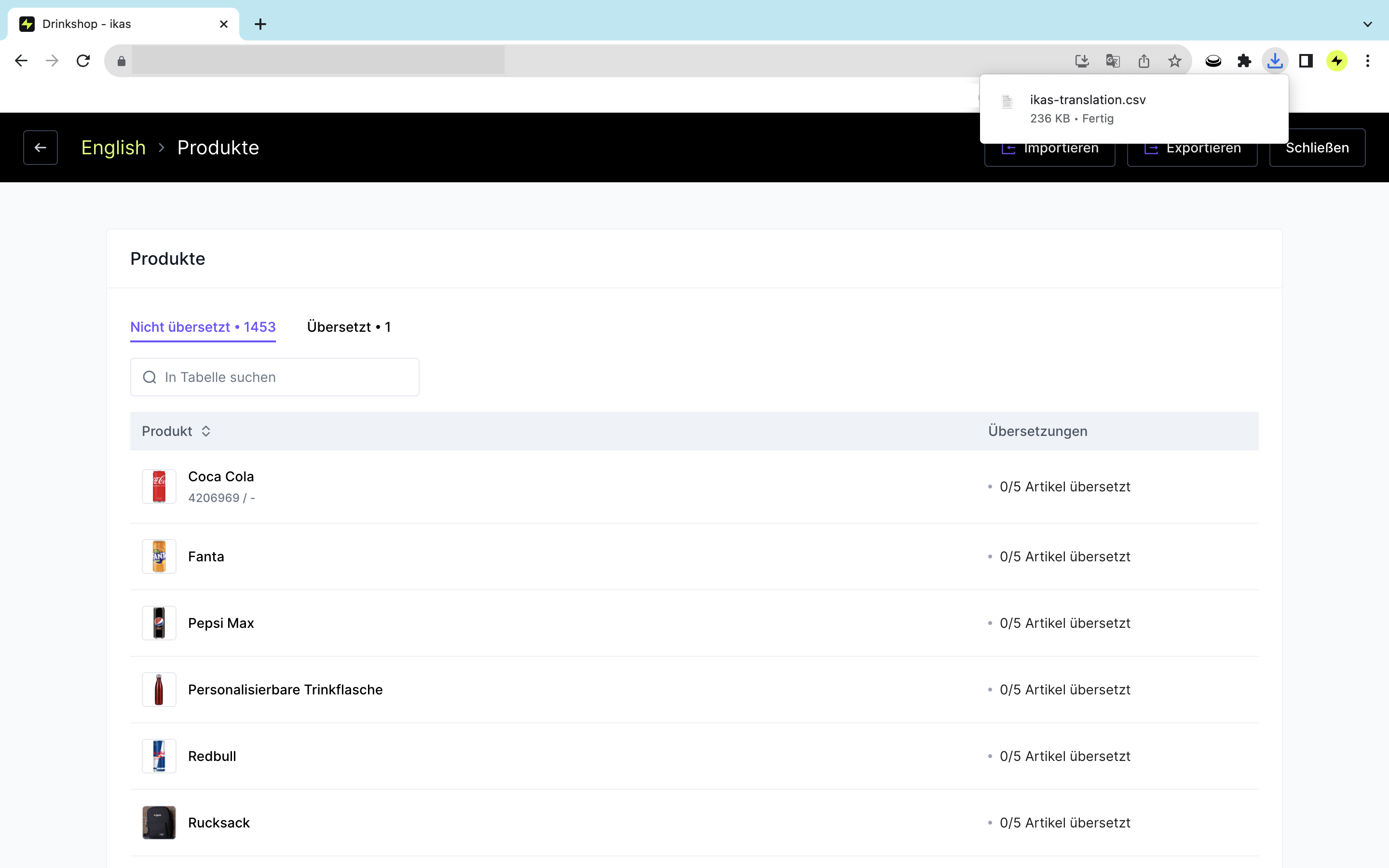
-
Öffne Google-Sheets.
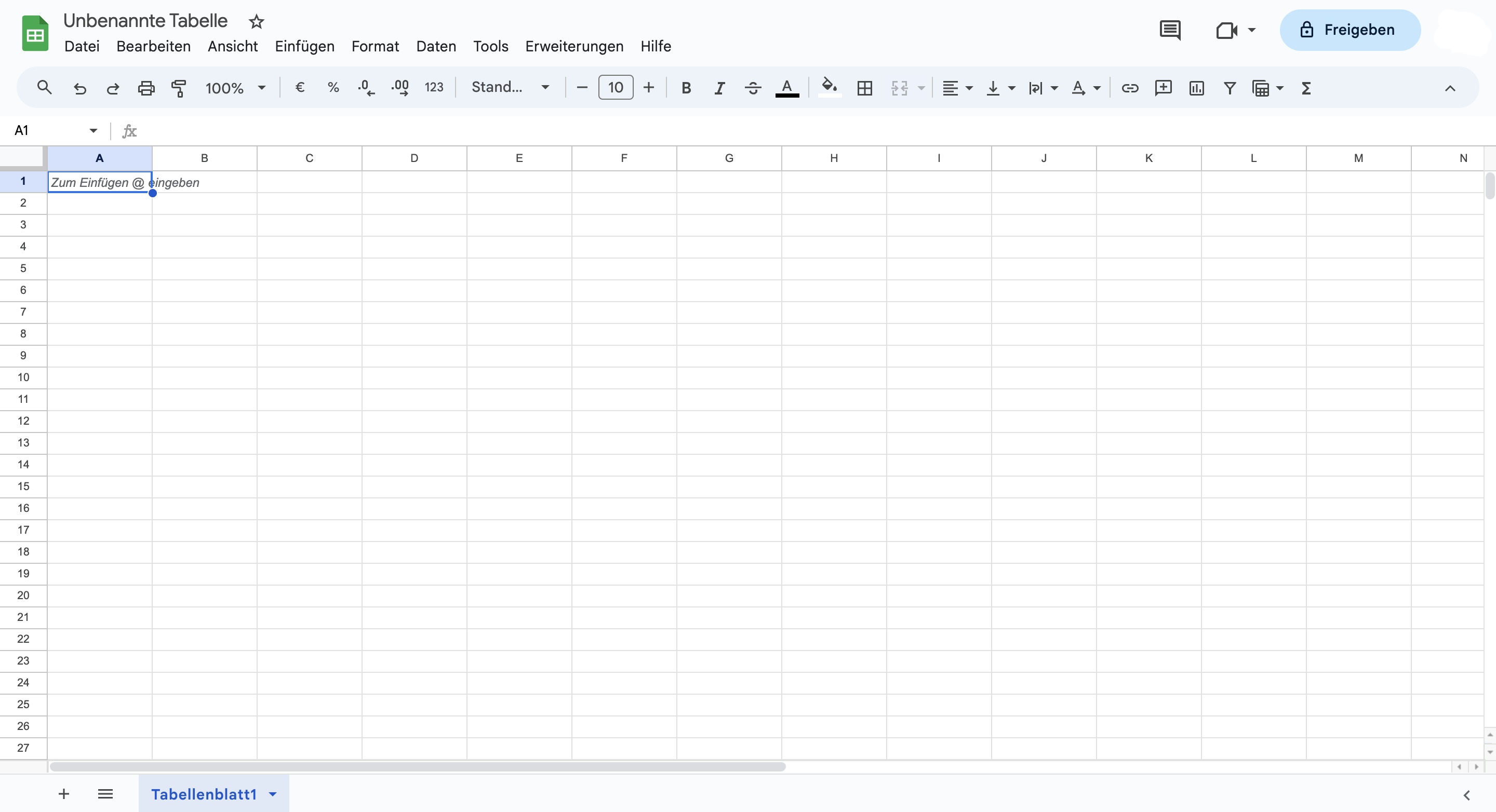
-
Importiere die heruntergeladene Datei in Google-Sheets unter dem Reiter Datei.
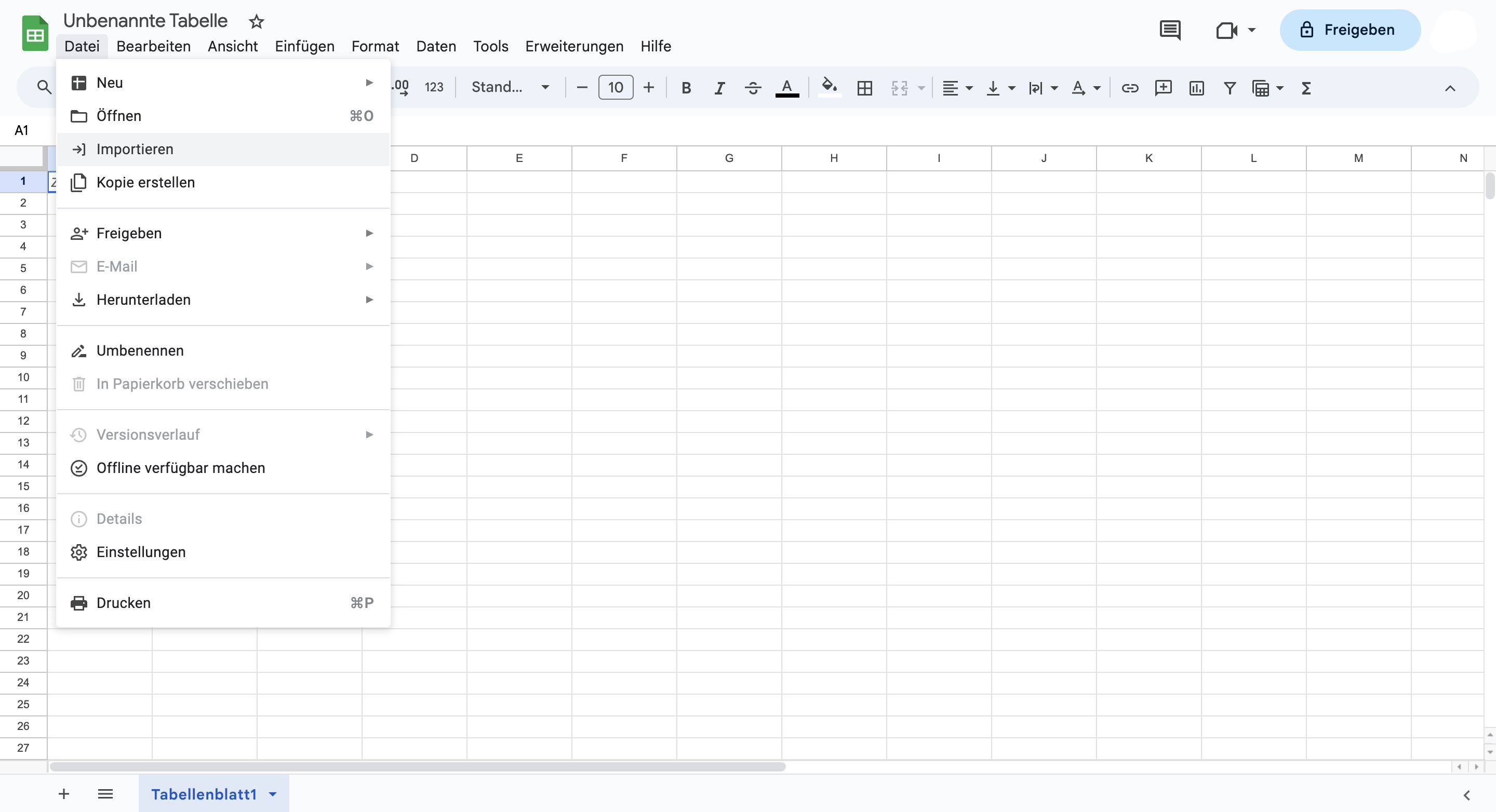
-
Du kannst die Übersetzungen auf Google-Sheets unter Spalten G, H, I, J und K bearbeiten.
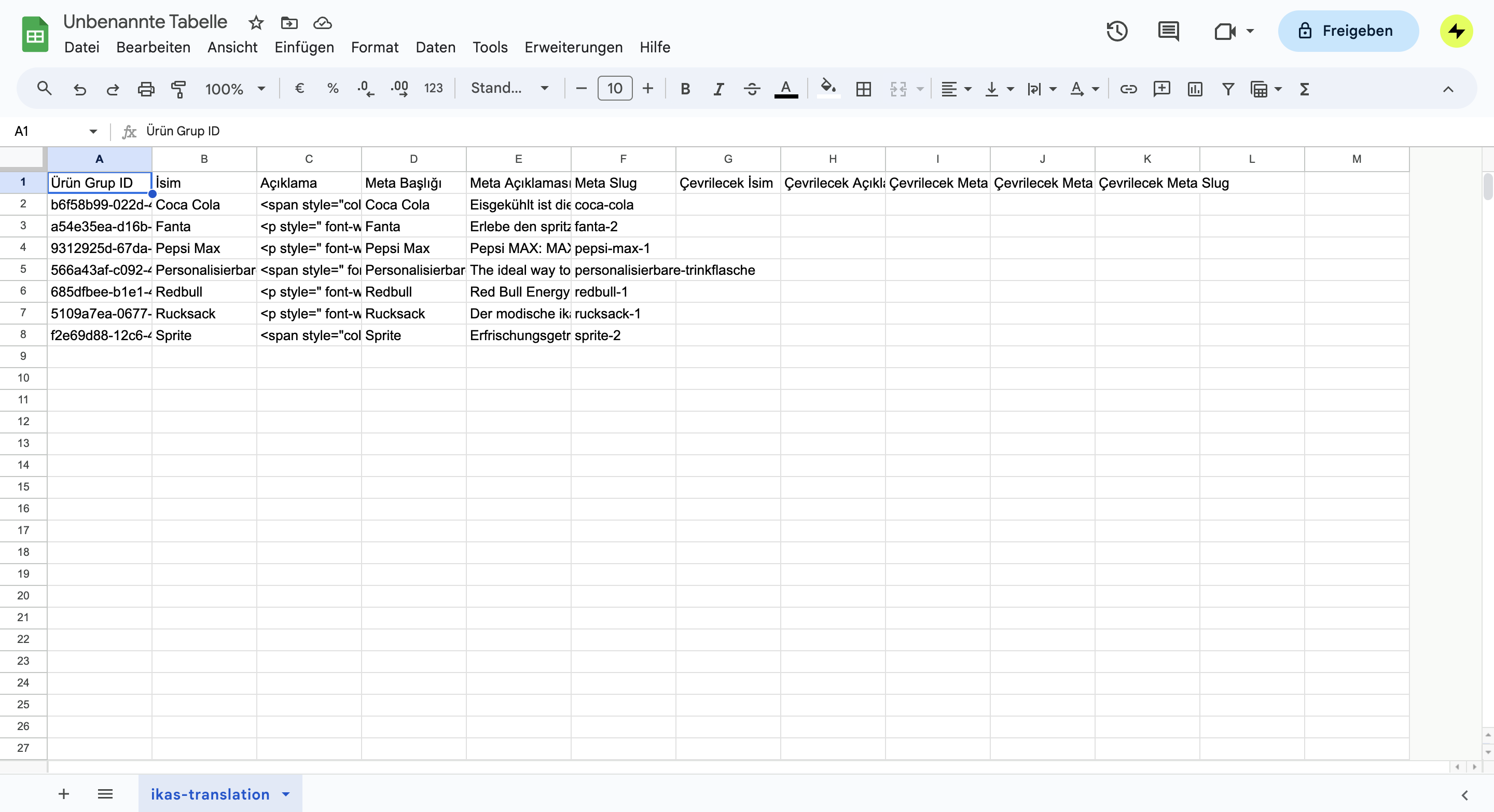
-
Nach Abschluss der Bearbeitung kannst Du die Google-Sheets-Datei in das "csv"-Format konvertieren oder sie im "csv"-Format herunterladen.
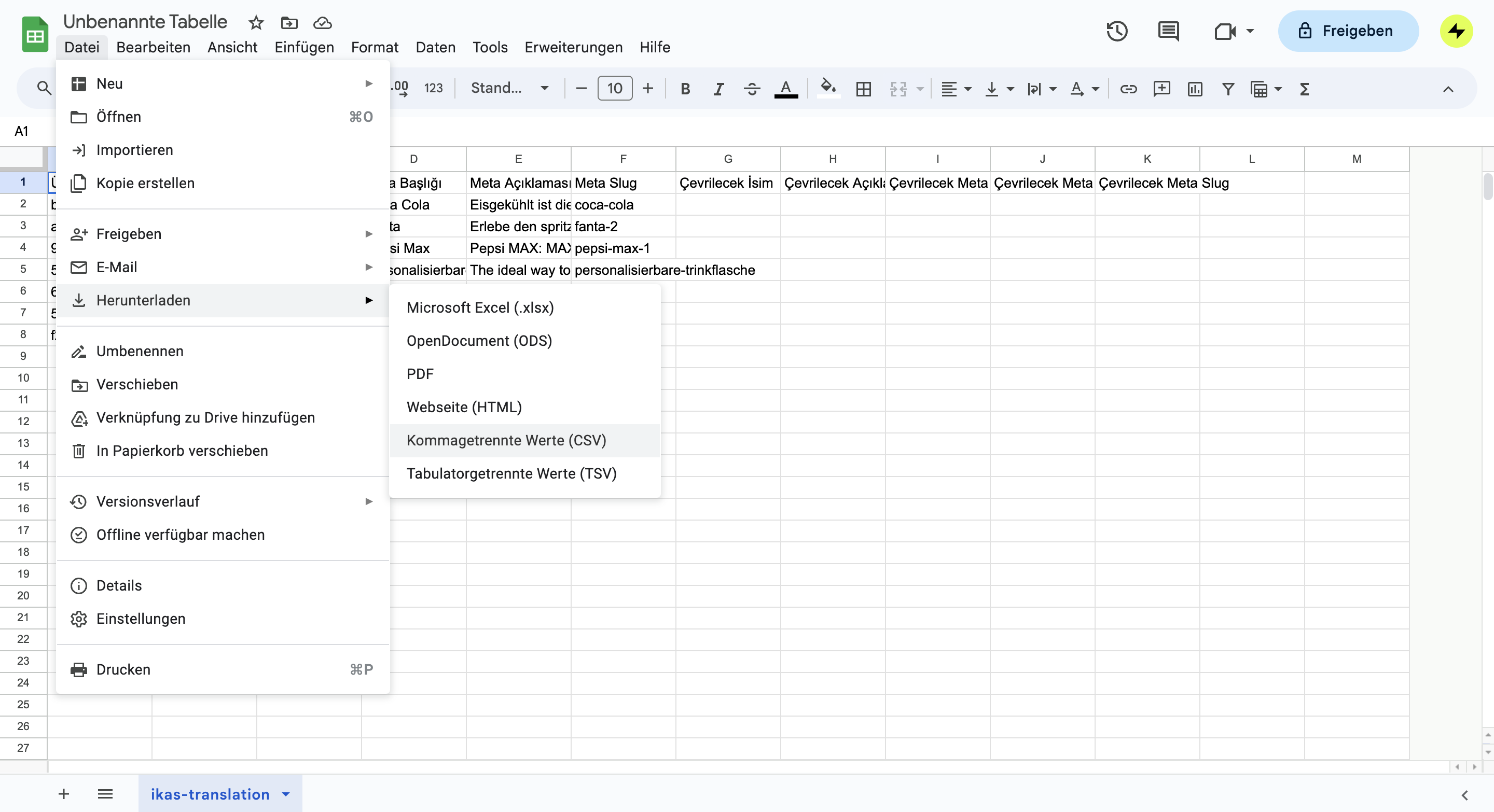
-
Die fertige “csv”-Datei kann nun über die Schaltfläche Importieren in das System hochgeladen werden.
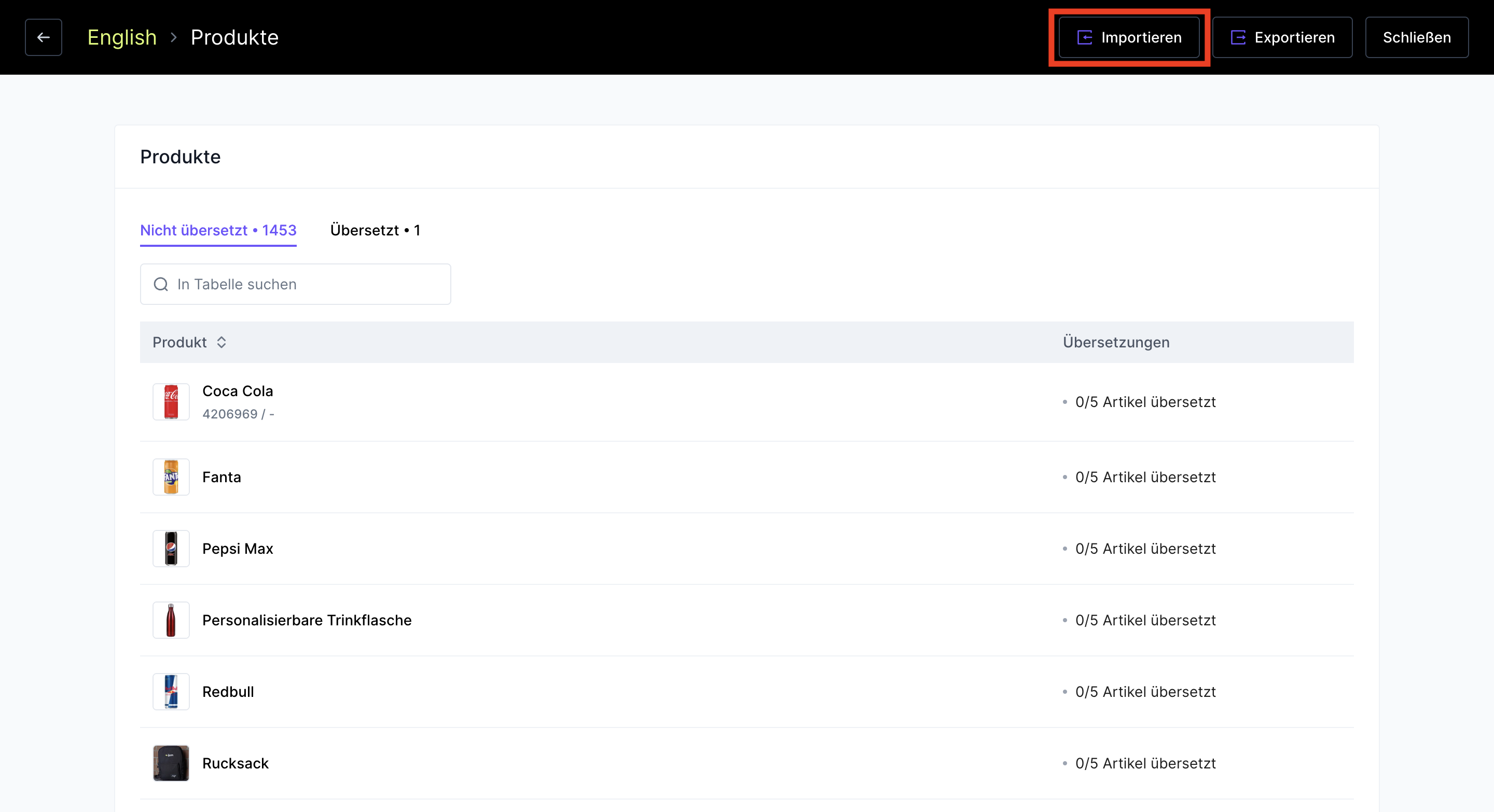
Wenn Du eine Fehlermeldung erhalten solltest:
- Wenn Du nach dem Import der von Dir bearbeiteten Datei eine Fehlermeldung erhalten solltest, wird automatisch eine CSV-Datei mit den Fehlermeldungen auf Deinem Computer heruntergeladen.
- Du kannst die Fehlermeldung anzeigen, indem Du die Fehlermeldungsdatei über Google Sheets auf die gleiche Weise importierst, wie Du die Vorlage geöffnet hast.
- Die Fehlermeldungen befinden sich in der Spalte A mit dem Titel Fehler/Error.
- Bearbeite die Zeilen mit der Fehlermeldung so, wie die Fehlermeldung es Dir vorgibt.
- Wenn Du mit der Bearbeitung fertig bist, kannst Du die Fehlermeldungsspalte löschen, die Datei im CSV-Format herunterladen und in ikas importieren.
Wenn Du Unterstützung bei einem Problem benötigst oder weitere Fragen hast, kannst Du uns gerne über unsere Support-Hotline unter +800 45271266 oder über eine Mail an support@ikas.de erreichen.
